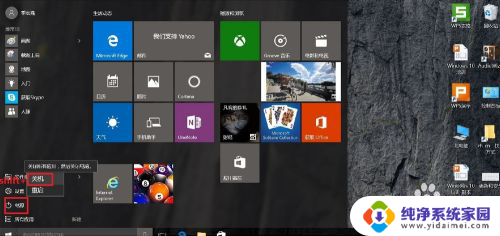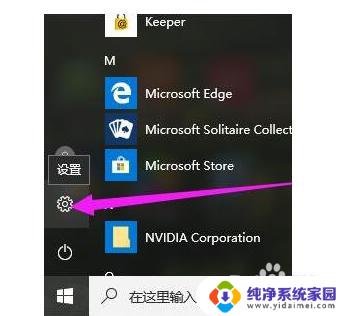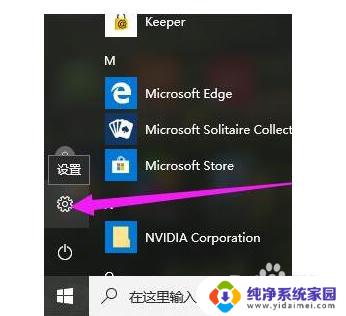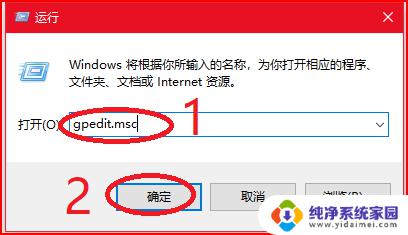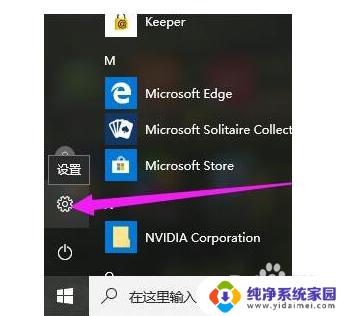开机后如何进入bios界面 开机按什么键可以进入win10系统的bios
开机后如何进入bios界面是许多用户在使用电脑时需要了解的重要操作,一般情况下,我们可以通过按下键盘上的F2、Delete、F12或者Esc等键来进入bios界面,而对于win10系统,进入bios界面的方法也并不复杂,通常可以通过按下键盘上的F2或者Delete键来进入。在进入bios界面后,用户可以进行一系列的设置和调整,以优化电脑性能或者解决一些问题。
具体步骤:
1.电脑开机时显示器屏幕会有显示进入bios的按键,如下图所示。提示按“Del"键进入,这时我们需要多按几下”Del“键,如果没有进入bios,这时我们按下主机上的重启按钮,可以重新开机,再按下”Del"键,即可顺利进入bios界面。

2.如下图,是进入bios以后的界面,窗口最下面是操作提示。
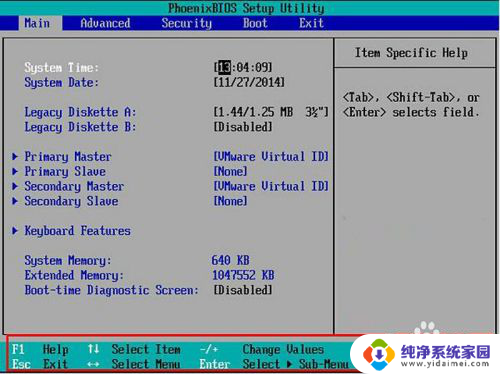
3.品牌机电脑进入bios常用的按键“F2”如下图所示屏幕有显示,在电脑开机时迅速按下“F2”键。即可进入bios界面。

4.联想品牌机由于型号不同,除了开机按“F2”以外。有时需要按“F1”键,如下图所示。
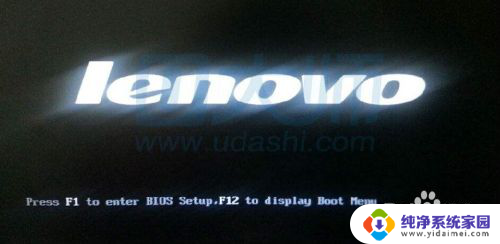
5.惠普品牌机在开机时,需要按”ESC“键进入bios,如下图所示。
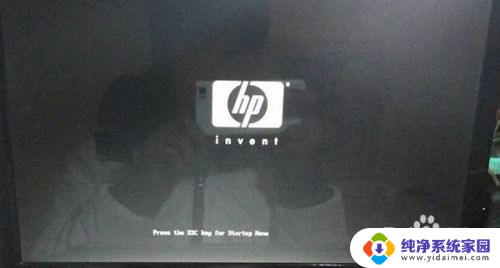
6.下面对电脑进入bios的常用按键进行总结,如下图所示。可以根据自己的电脑品牌类型选择相应的按键。

以上是有关如何进入BIOS界面的全部内容,如果有任何疑问的用户可以参考小编的步骤进行操作,希望对大家有所帮助。